国旅手游网提供好玩的手机游戏和手机必备软件下载,每天推荐精品安卓手游和最新应用软件app,并整理了热门游戏攻略、软件教程、资讯等内容。欢迎收藏
网友遗忘提问:cad创建临时块的简单教程图
有许多小伙伴不懂cad创建临时块的操作过程,下面小编就讲解cad创建临时块的简单操作流程,相信对大家会有所帮助。
1、打开CAD2010,界面就是这个样子的。
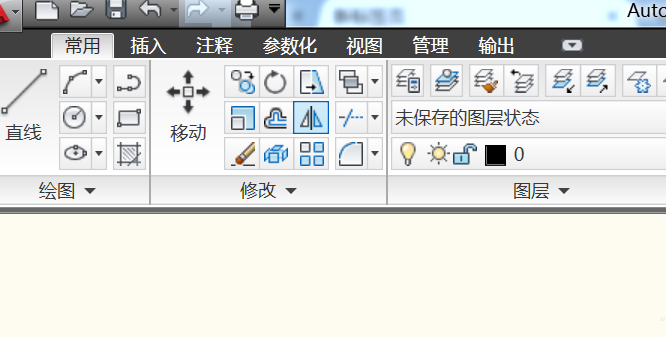
2、我们就用这个来做示例。
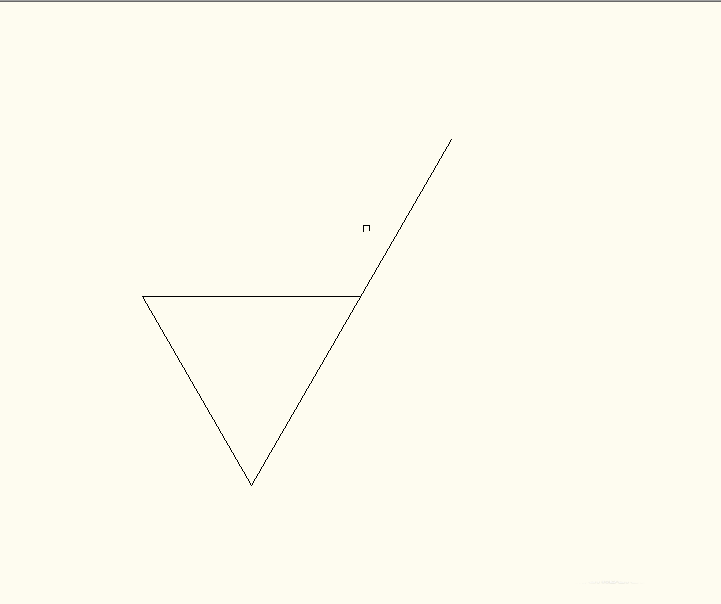
3、在块功能区,点击创建。
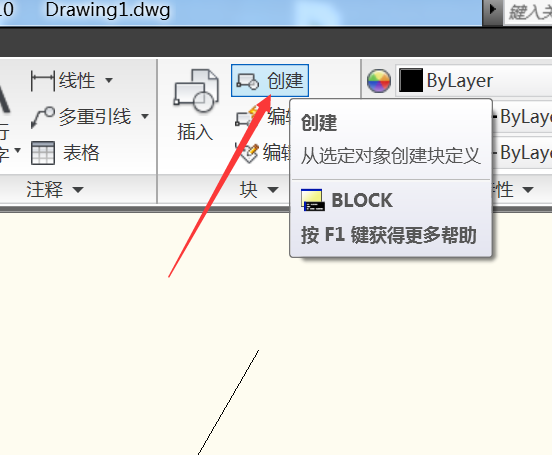
4、弹出来一个设置框,我们先把名称填写上,然后选择对象,点击前面的按钮。
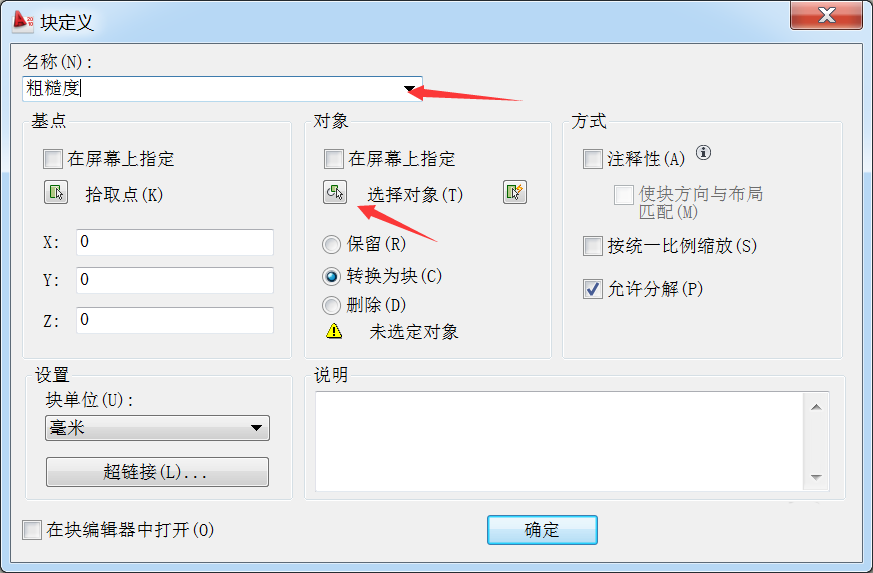
5、全选这个图形,选中之后就是蚂蚁线,然后按空格确认。
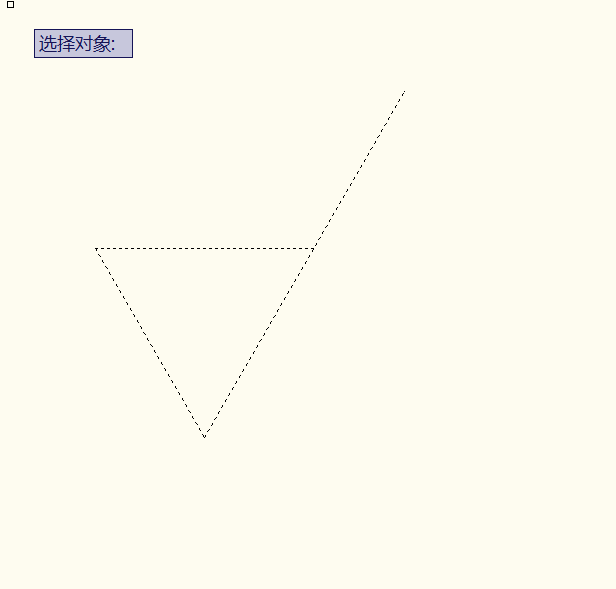
6、然后点击拾取点。
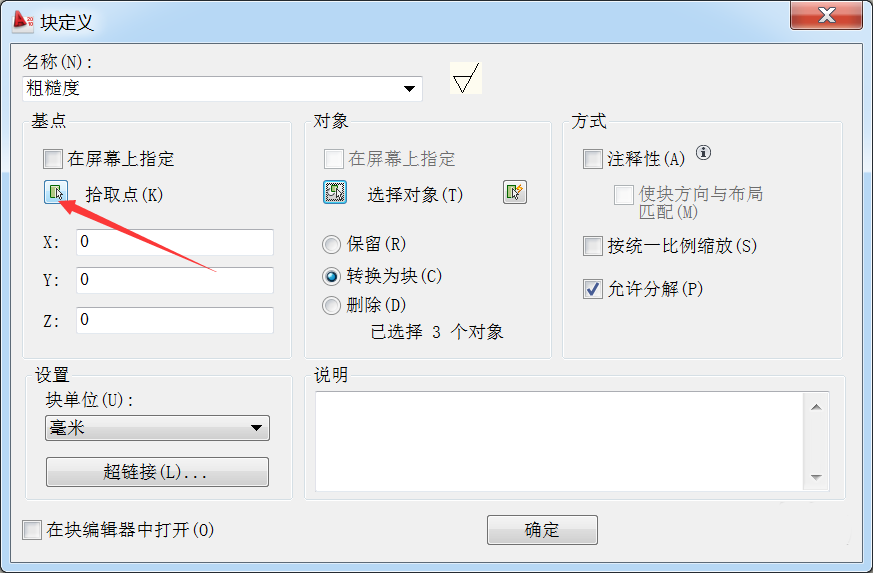
7、在图中指定一个基点,然后回到设置框。
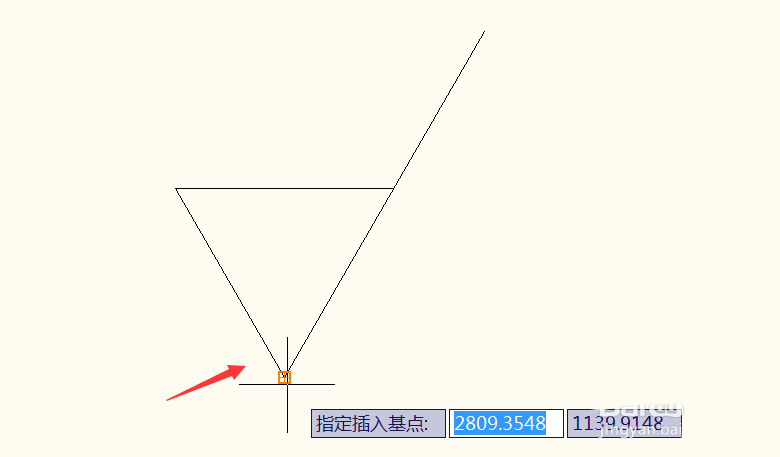
8、全部设置好之后就点击确定就可以了。块就创建好了。
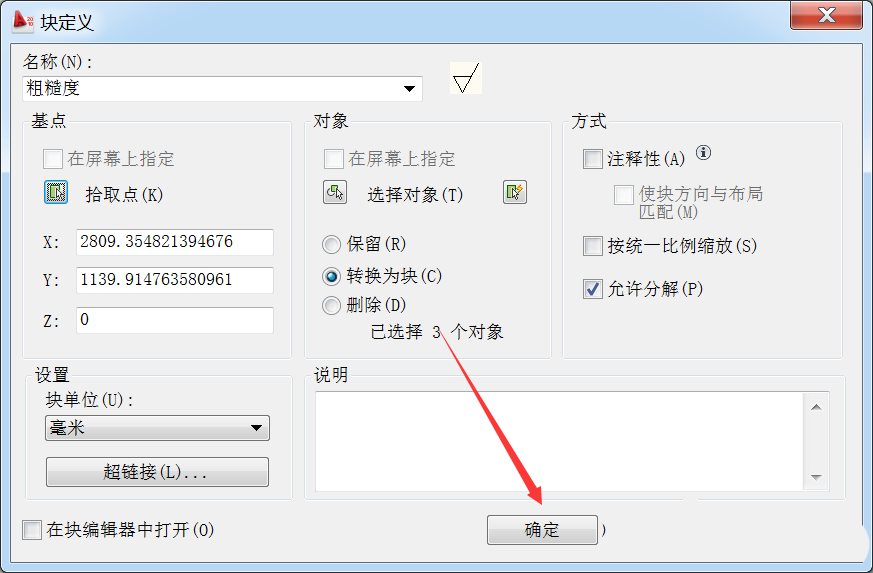
上文就是小编给大家带来的精彩教程,大家都学会了吗?
关于《cad创建临时块的简单教程》相关问题的解答春翠小编就为大家介绍到这里了。如需了解其他软件使用问题,请持续关注国旅手游网软件教程栏目。
版权声明:本文内容由互联网用户自发贡献,该文观点仅代表作者本人。本站仅提供信息存储空间服务,不拥有所有权,不承担相关法律责任。如果发现本站有涉嫌抄袭侵权/违法违规的内容,欢迎发送邮件至【1047436850@qq.com】举报,并提供相关证据及涉嫌侵权链接,一经查实,本站将在14个工作日内删除涉嫌侵权内容。
本文标题:【cad创建临时块的简单教程[cad创建临时块的简单教程]】
本文链接:http://www.citshb.com/class281159.html
![天高海阔不愿放弃[歌词天高海阔]](http://img.citshb.com/uploads/article/20240923/66f175704fc0e.jpg)